At forsøge at spare så meget lagerplads som muligt er en uendelig kamp blandt Android-brugere. Du forsøger at holde dit lagerforbrug på et minimum, af en eller anden grund ser du aldrig ud til at vinde. En af mange mulige syndere kunne være antallet af filer, en specifik ven sender dig.
Medmindre du downloader filer, du får på WhatsApp manuelt, er det ikke underligt, at din lagerplads næsten altid er fuld. Den gode nyhed er, at der er en måde at se, hvilken chat i WhatsApp, der optager mest lagerplads. På den måde kan du tale med din ven og få dem til at lette filafsendelsen.
Sådan finder du Storage-Hoggin WhatsApp Chat
Når du får mange beskeder fra forskellige chats, kan det være svært at finde ud af, hvilken der er den, der fylder din lagerplads. Godt at WhatsApp har en indbygget mulighed, der giver dig mulighed for at se, hvilke chats der sender dig flest filer.
For at se, hvilken chat der er synderen, skal du gå til Indstillinger ved at trykke på prikkerne øverst til højre. Tryk på indstillingen, der siger Data- og lagerbrug. Under den første sektion (Brug), indstillingen Lagerforbrug.
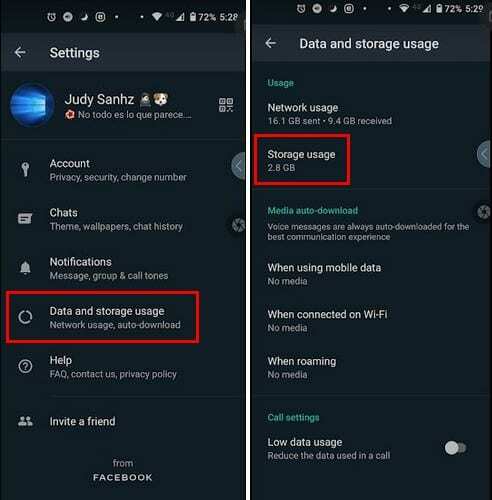
Fra top til bund vil du se en liste over de chats, der optager mest lagerplads, begyndende med den #1 synder. Tryk på den chat, du vil se. Chatten vil blive opdelt i, hvor mange tekstbeskeder, kontakter, billeder, klistermærker, GIF'er, videoer, lydbeskeder og dokumenter, der blev sendt.
For eksempel, hvis du trykker på Fotos, viser WhatsApp dig ikke alle billederne fra den chat, selvom det ville være en god mulighed at tilføje snart. Du vil dog se en mulighed nederst til højre for at frigøre plads. Tryk på den, og alle de anførte muligheder vil have en firkant til venstre.
For at hjælpe med at spare lagerplads kan du indstille WhatsApp, så du manuelt downloader de filer, du får. Du kan gøre dette ved at gå til Indstillinger > Data- og lagerbrug. Under Automatisk download af medier kan du vælge at downloade ingen medier.
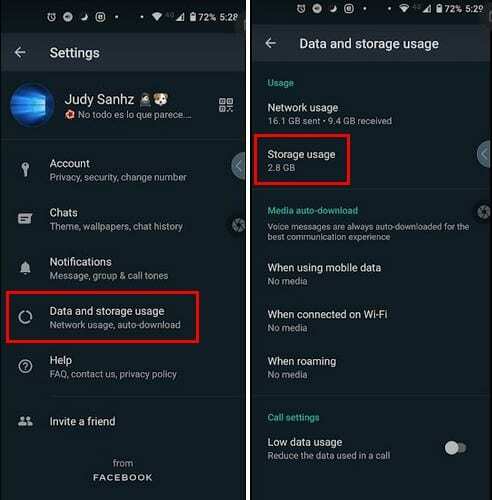
Tryk på valgmulighederne, der siger Når du bruger mobildata, Når du er tilsluttet via WiFi eller Ved roaming, og fjern markeringen af alle mulighederne. Dem, du efterlader med et flueben, vil være filer, der downloades automatisk. Ved at fjerne markeringen af alle muligheder har du kontrol over, hvilke filer der ender i din enheds lager.
Konklusion
Det er ikke altid muligt at opgradere til en telefon med mere end nok lagerplads. Til de tidspunkter, hvor du skal sætte grænser for at spare lagerplads, er det en god start at begrænse, hvad WhatsApp kan downloade. Hvordan sparer du lagerplads?